タイ現地の中高一貫校で、日本語を指導している日本語教師です。
タイの生徒は、日本人の生徒と比べてコツコツ毎日地道な努力が必要な勉強が苦手なように感じます。
単語学習もその苦手な学習の1つ。
どうしたら、興味を持って取り組んでくれるのかを考え、現代の生徒たちが、スマホのアプリを使って学習する方法にたどり着きました。
今回はその方法、教科書を読み込んで、アプリで単語のフラッシュカードを作る方法をお伝えします。
(自分の忘れた時用にも・・・笑)
たくさんの単語入力には、こちらのGeminiを使ってGoogleスプレッドシートにしてから作成する方法のほうが簡単です。
今回は、少なめの量の文章などをアプリ「WordHolic!」に入れる方法をご紹介します。
必要なもの
・教科書
・スマホ
やり方
①まず教科書などの写真をとります。
なるべく鮮明に写真をとるようにするとその後の作業が楽になります。
②Googleフォトで写真を開きます。

少し待つと、右下に「テキストをコピー」のアイコンが出てくるので、そこをクリックします。
③クリックすると、文章などが選択できるようになります。
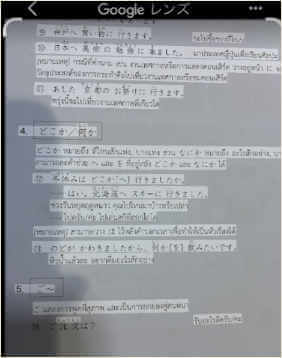
④単語帳アプリに入れたい文章を選択します。
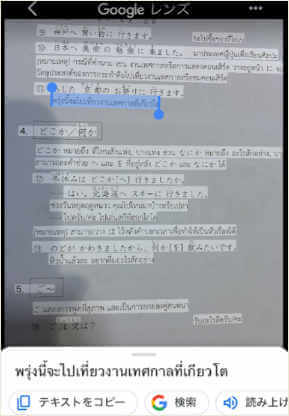
青色になっているところが選択されている文章です。
また下にも読み取ったものが、記載されています。
そして、「テキストをコピー」をクリックし、後は、アプリにペーストするだけです。
「WordHolic!]への入力の仕方は、こちらをご覧ください。
まとめ
今回は、スマホだけで、教科書などを写真にし簡単に単語帳を作成する方法をご紹介しました。自分自身の勉強や、生徒さんの勉強に役立ててみていただけると嬉しいです。
この方法は、コピペを繰り返すことになるので、あまりたくさんの量を作成するのには向かないと思います。その場合は、こちらの方法もご覧いただけると嬉しいです。




